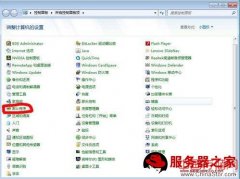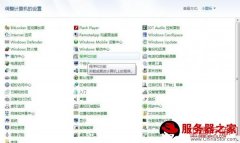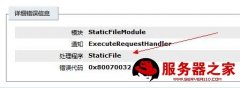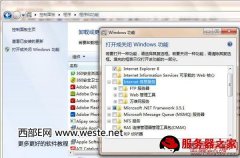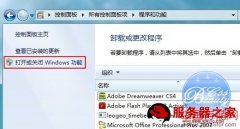本文介绍Win7系统下IIS的安装步骤,希望对于IIS服务器入门者给与帮助。更多IIS入门资源请本站内搜索。
最近因为需要调试一个Asp网站,而且正好之前用的简易的服务器程序Asp服务出现错误不能使用了,于是,就考虑在我目前常用的Win7下面安装iis服务,因为我使用的是双系统——XP+Win7,之前调试网站一般在XP下操作,XP系统也安装了ASP、PHP、CGI、ASP.NET等多种脚本的支持,但最近一直使用Win7感觉不错,不想再重启进到XP进行操作,况且还没有试过Win7下的IIS安装。
安装后发现,Win7环境下安装IIS,还是挺好实现的,默认安装的是IIS7.5,而且安装不需要下载任何文件,不像XP下安装那么麻烦,需要说明的是——我安装Win7使用的是微软官方的ISO文件,如果你使用了精简版或者其他Ghost版,也有可能出现缺少文件等问题,这点暂时还不确定,我没有进行测试。
下面就是我的安装步骤:
1、通过控制面板打开程序和功能,点击左侧的“打开或关闭Windows功能”选项。
2、找到“Internet信息服务”展开并选择你需要的功能、组件,这里我是全部选择的。注意:下面的目录要依次展开并选中,不然有些功能默认是不会被选中的。
3、点击确定,等待安装完成即可,下面就可以正常使用了。
使用的时候推荐建立虚拟目录或者建立新站点,将目录保存到其他分区,因为默认是在系统分区,我们一般不希望把网站文件放到系统分区吧?
具体使用可以通过以下步骤实现:
1、右键点击计算机打开管理(这里也可以通过制面板打开管理工具再找Internet 信息服务等都可以实现,这里不再介绍)。
2、展开服务和应用程序中的“Internet信息服务(IIS)管理器”。
3、展开右侧以你的计算机名命名的目录。在网站选项上右键选择添加站点,在其中输入网站名称、地址、目录、端口等(这里不做详细介绍),设置完后直接运行即可通过设置的地址加端口号访问你的网站(80端口则不需要加端口号)。
简单的介绍一下,有任何IIS相关问题还原与我交流。
声明: 此文观点不代表本站立场;转载须要保留原文链接;版权疑问请联系我们。